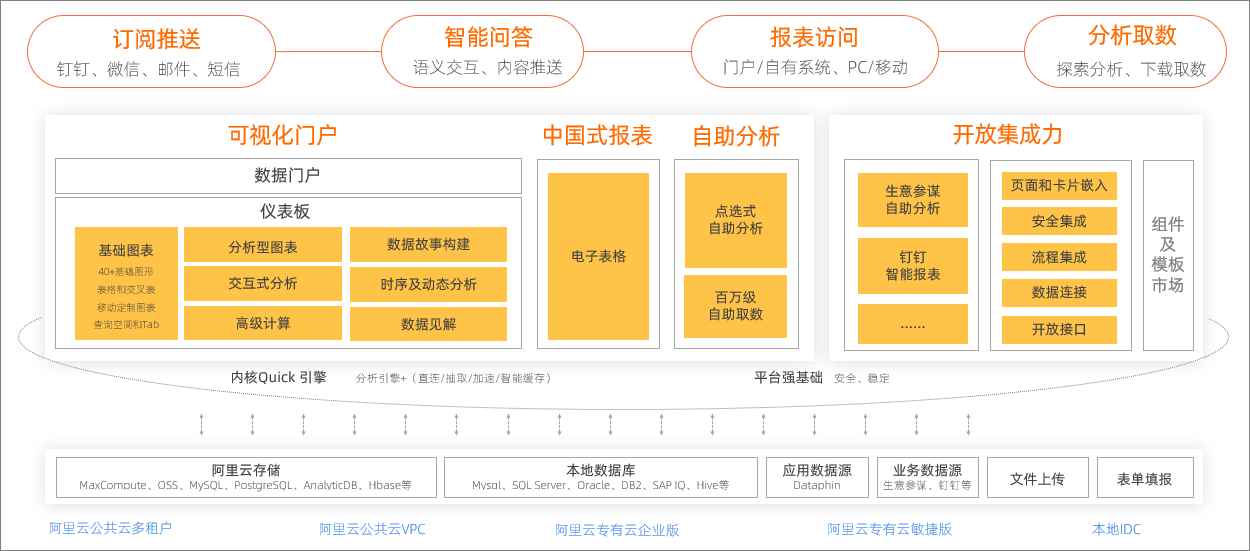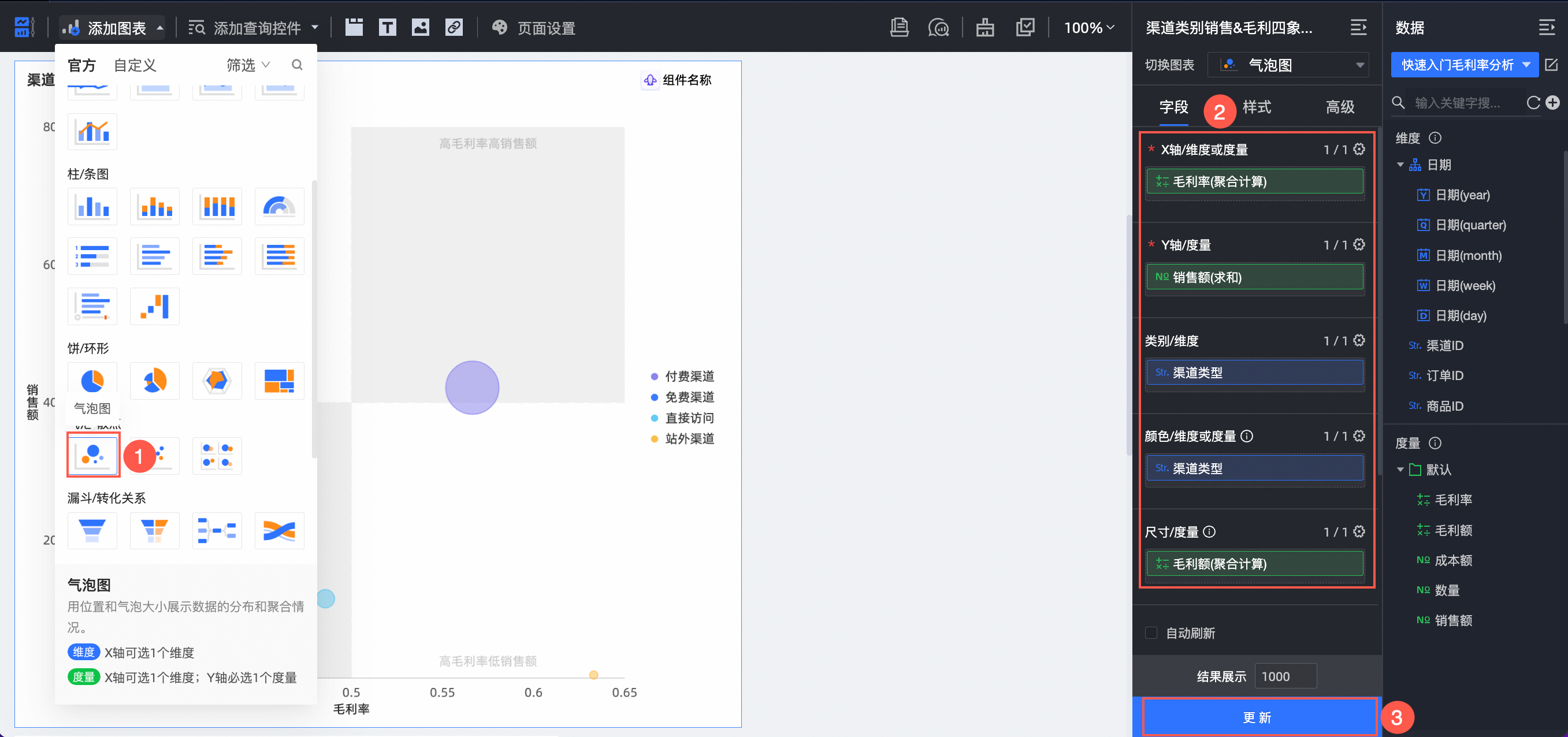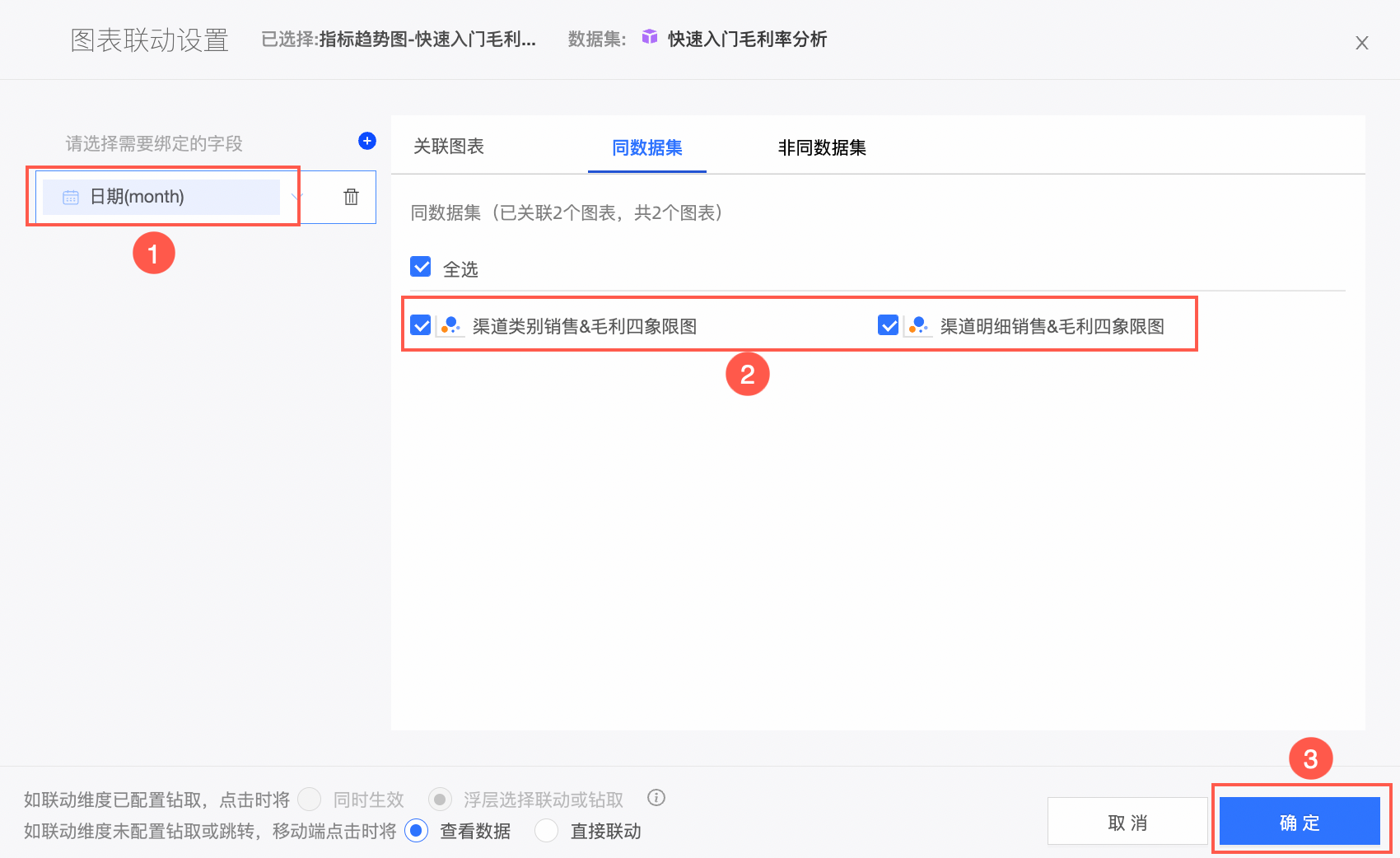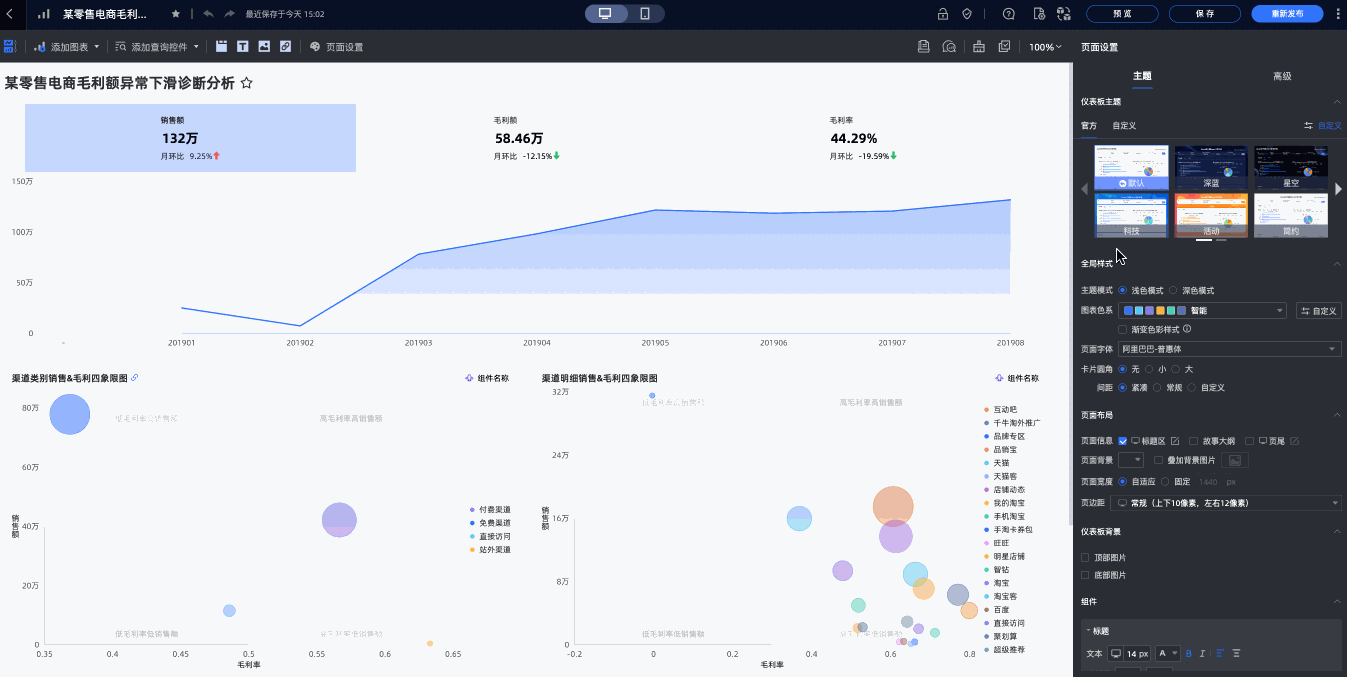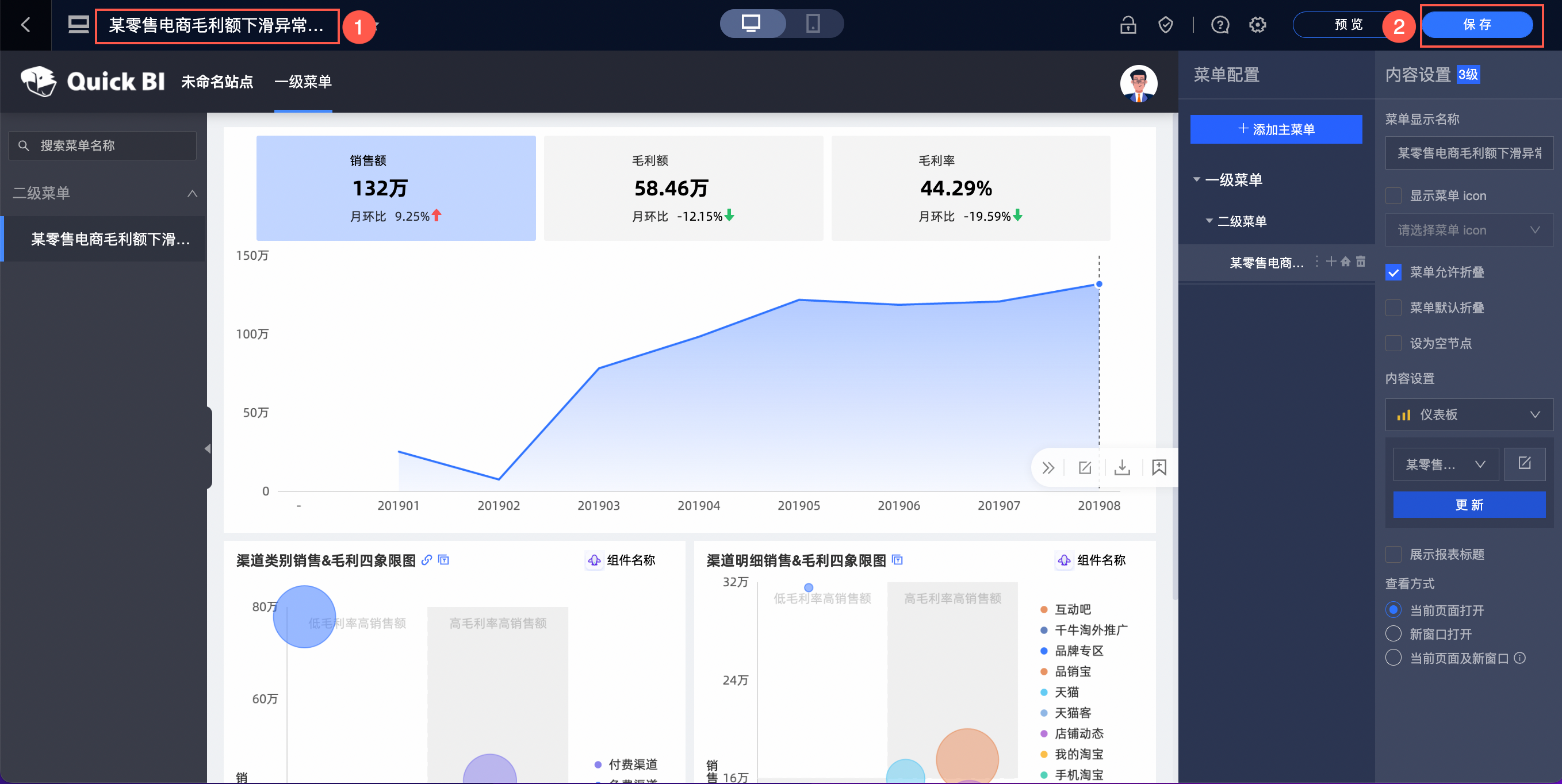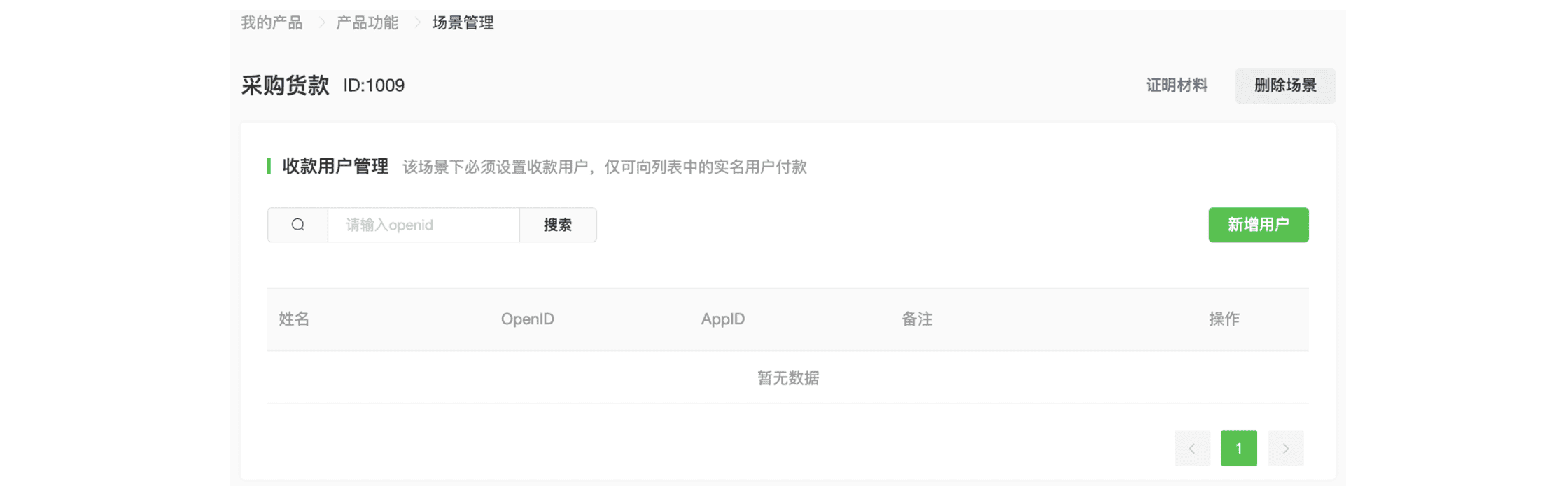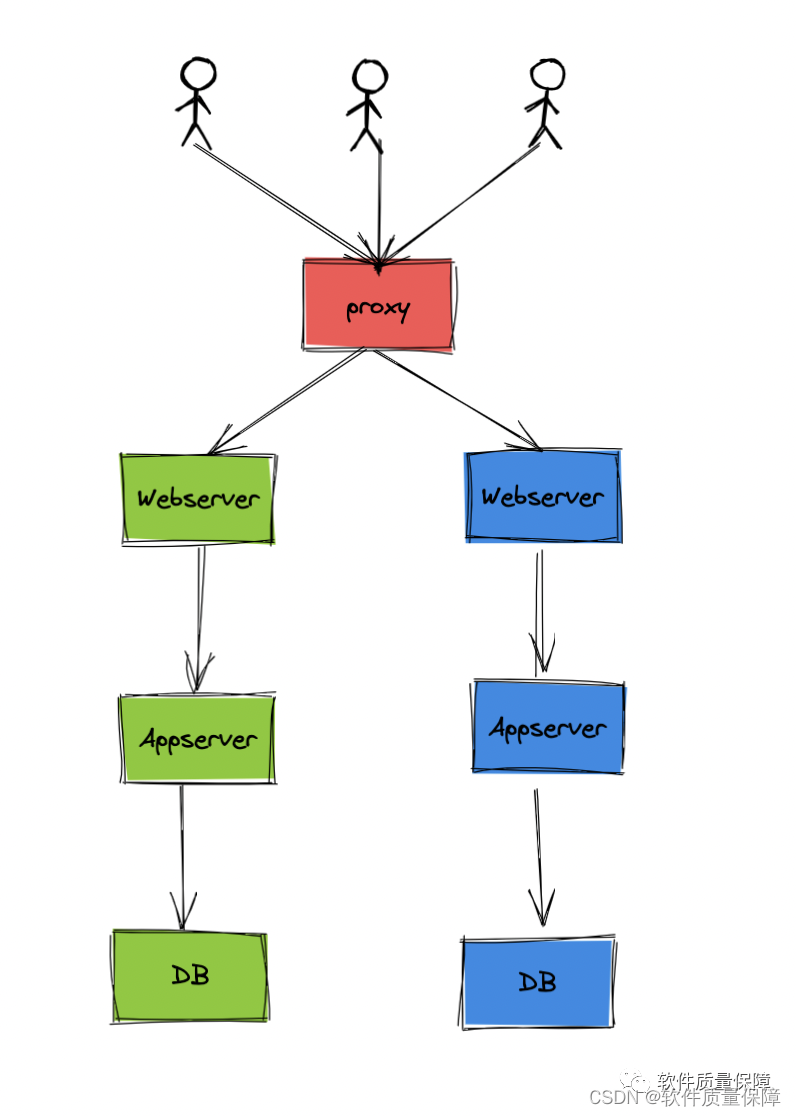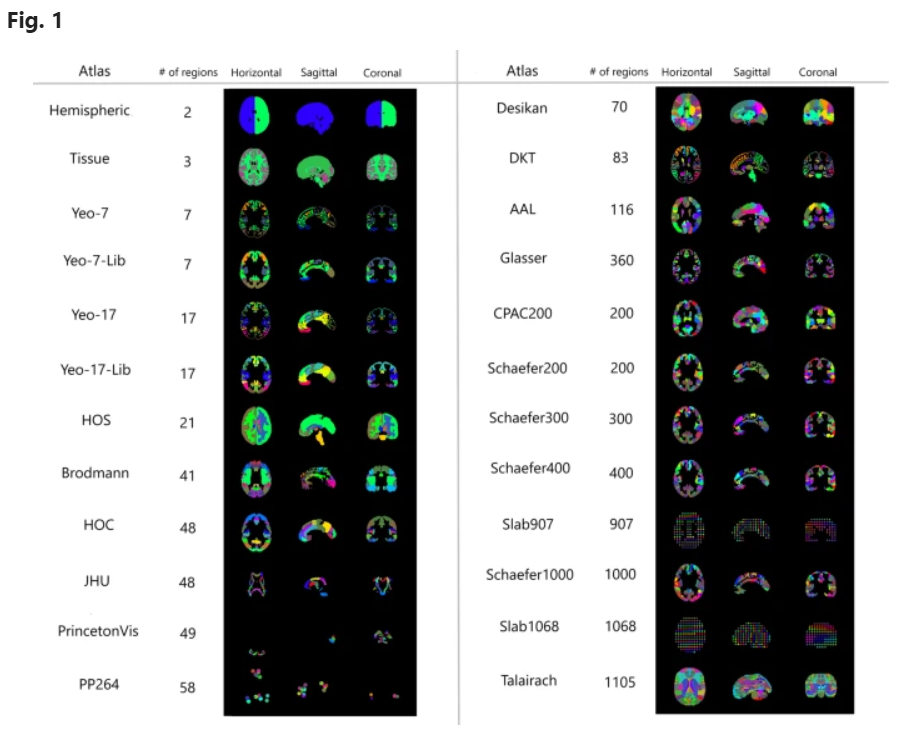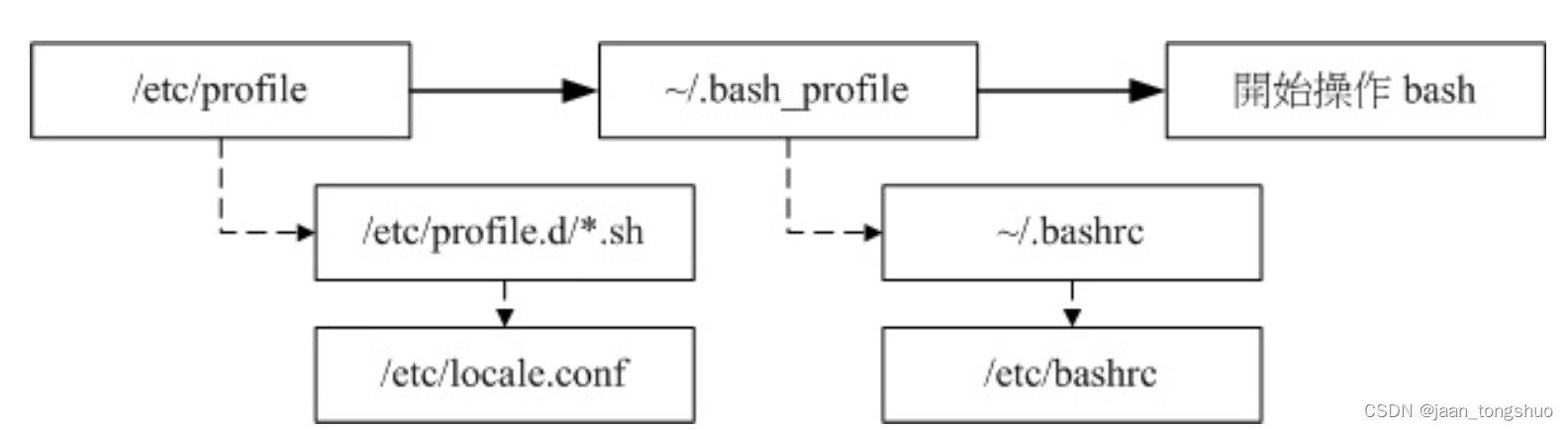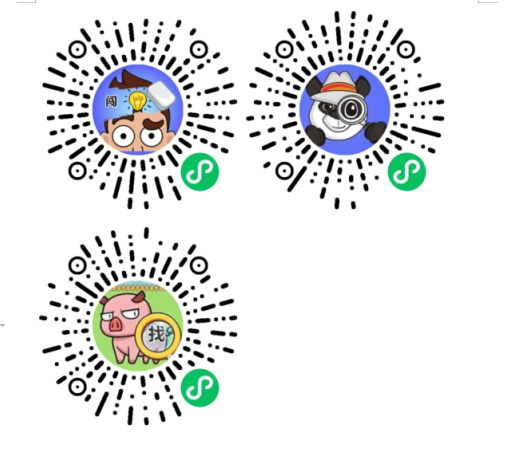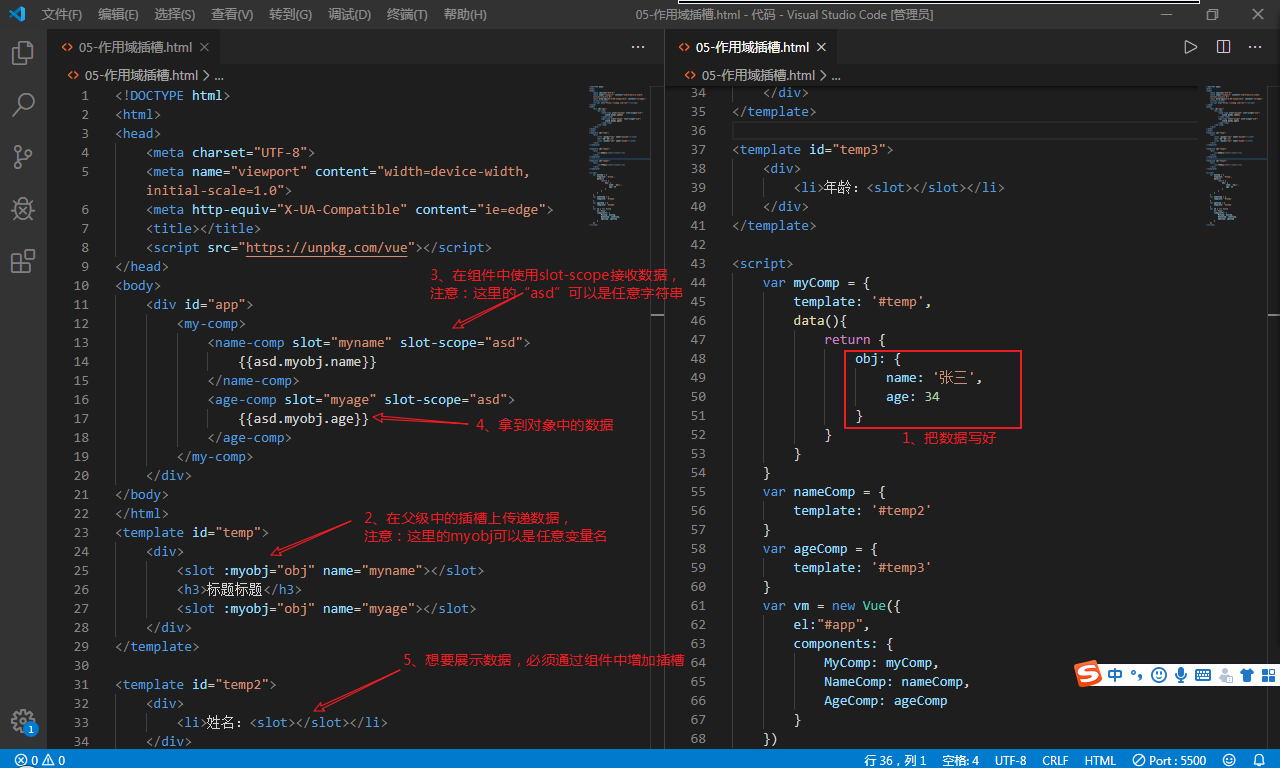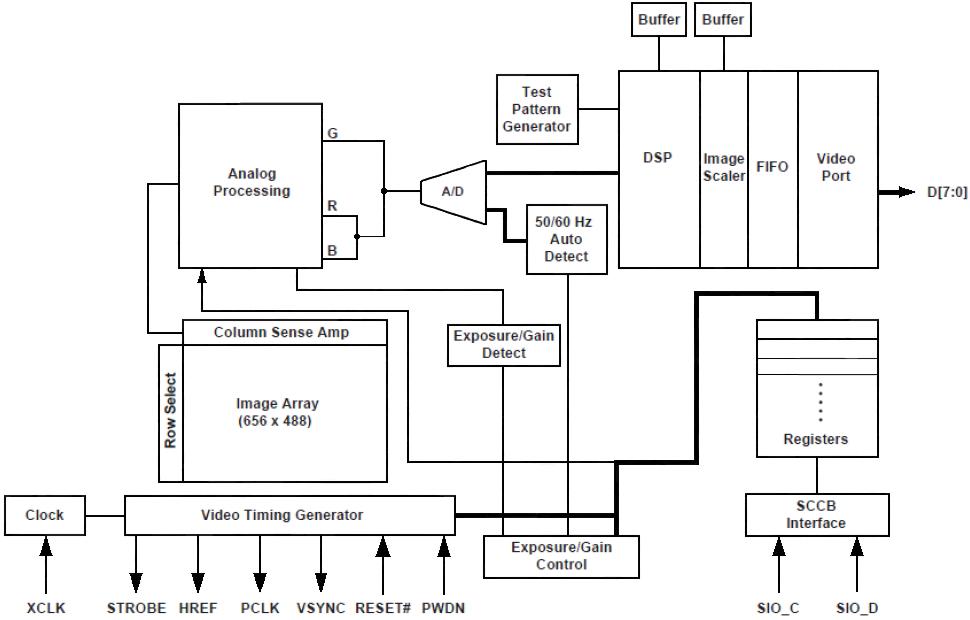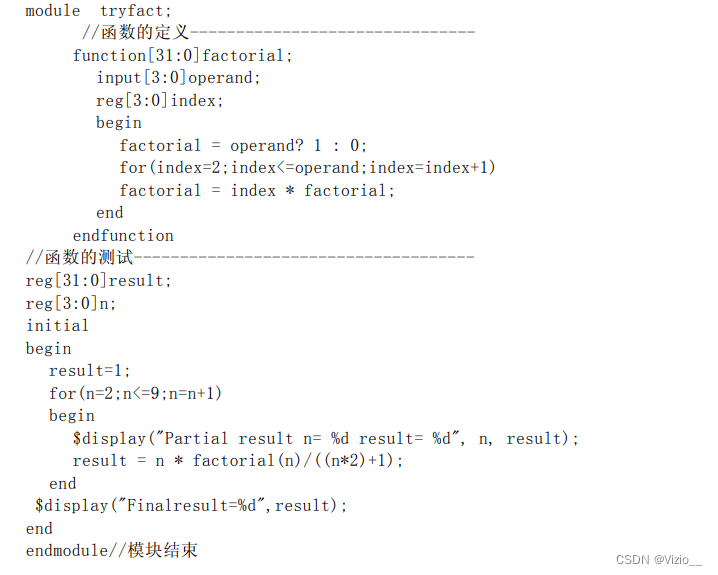文章目录
- 数据可视化系列-06数据分析工具QuickBI
- 一文介绍QuickBI
- Quick BI 的基本对象
- 快速入门
- Quick BI产品架构界面说明
- 菜单栏
- 我的看板
- 工作台首页
- 通过仪表板分析数据
数据可视化系列-06数据分析工具QuickBI
参考:
Quick BI 数据可视化分析平台
QuickBI官方文档
一文介绍QuickBI
Quick BI是一款全场景数据消费式的BI平台,秉承全场景消费数据,让业务决策触手可及的使命,通过智能的数据分析和可视化能力帮助企业构建数据分析系统,您可以使用Quick BI制作漂亮的仪表板、格式复杂的电子表格、酷炫的大屏、有分析思路的数据门户,也可以将报表集成在您的业务流程中,并且通过邮件、钉钉、企业微信等分享给您的同事和合作伙伴。
通过Quick BI可以让企业的数据资产快速的流动起来,通过BI和AI结合挖掘数据背后的价值,加深并加速在企业内部各种场景的数据消费。
Quick BI 的基本对象
数据源:您在使用 Quick BI 分析数据时,需要先指定原始数据所在的数据源。数据源就是数据所在的地方。Quick BI 中提供了多种添加数据源的方式:
数据集:您可以将各种不同的数据源中的表创建为数据集。在数据集列表中,您还可以对已添加的数据集做编辑、移动和删除操作。
电子表格(适用于Quick BI专业版和高级版):电子表格仅适用于高级版及专业版的群空间下。类Excel的在线报表设计器,灵活个性化的报表样式配置,快捷的总小计自定义高级计算,支持在线、本地多元化的分析模式,业务人员亦可以自助完成“格式复杂,信息量大”的中国式报表,可实现包括但不限于各类业务明细表、分组报表、交叉报表、主子报表、分栏报表、查询类报表、填报类报表等表格的制作。
仪表板:仪表板采用了更加灵活的磁贴式布局来显示报表数据的交互,它不仅可以将数据以可视化的方式呈现,还支持通过各种数据筛选和查询,使用各种数据展现方式,突出数据中的关键字段。
数据门户:数据门户也叫数据产品。您可以使用数据门户功能构建例如经营分析系统的应用。数据门户不仅可以引用Quick BI中的数据结果,同时也支持外挂链接。
快速入门
Quick BI产品架构界面说明
菜单栏
单击菜单栏中的配置项,可切换至对应功能入口并进行相关操作。
①订阅管理、指标监控、取数中心
②系统消息提示
③设置组织、空间等后台配置
④帮助文档、社区、操作视频、创作区等
Quick BI以全场景数据消费为目的,支持不同角色在产品中进行操作以推动数据在企业中流动:
我的看板面向高管及查看报表的用户。
工作台面向开发者或分析师进行数据分析。
开发者中心面向企业开发者或社区开发者的自定义诉求。
模板市场面向企业的不同角色或用户,提供多行业模板。
我的看板
首页
支持千人千面的首页报表设置,来实现默认即可查看对应报表。请参见配置PC端首页。

工作台首页
工作台可以查看并管理我的工作空间、快速创建资源、基于模板创建仪表板、快速进入近期操作的资源和新手上路。

通过仪表板分析数据
参考:通过仪表板分析数据
通过Quick BI连接外部数据源,进行数据分析和报表搭建,主要分为以下步骤:
步骤一:连接数据源
本文为您提供免费的阿里云MySQL数据源,供您练习并上手Quick BI。
步骤二:数据建模
连通数据源后,当需要分析的数据存储在不同的表,您可以通过数据关联,把多个表连接起来,形成模型进行数据分析。
在度量中新增毛利额和毛利率字段。
目标字段添加成功后,单击保存。
步骤三:数据可视化分析
您可以通过创建仪表板,添加不同的图表来展示数据,并通过联动进行数据可视化分析。
1.在数据集编辑页面,在顶部导航栏选择开始分析创建仪表板。
2.创建指标趋势图,分析月度核心销售额、毛利额、毛利率。
为了更好地展示各个月份销售额、毛利额、毛利率三个关键指标的走势数据,推荐您选择指标趋势图进行呈现。
按照下图指引,创建指标趋势图。
在高级页签,开启副指标展示,配置图表样式。
3.创建气泡图,分析渠道类别销售额和毛利数据。
为了更好地展示不同渠道类别的销售额、毛利率、毛利额的数据,推荐您选择气泡图进行呈现。
按照下图指引,创建气泡图。
设置过滤器
在样式页签,配置图表样式。
4.联动分析2019年8月渠道明细毛利率数据。
为了更好地分析各个渠道在2019年8月份的销售额和毛利率明细情况,推荐您配置指标趋势图到渠道类别销售&毛利四象限图和渠道明细销售&毛利四象限图的联动,用于查看各个渠道类别在2019年8月份的销售额和毛利率数据。
按照下图指引,配置图表联动。
在图表联动设置对话框,按照下图指引,联动图表。
联动配置完成后,单击指标趋势图中2019年8月的数据点,可以看到渠道类别销售&毛利四象限图和渠道明细销售&毛利四象限图中的数据已被过滤为2019年8月。
步骤四:发布共享
分析完成后,您可以将仪表板搭建成数据门户,并导出用于存档;若随着时间发展,数据又出现其他异常,您可以将仪表板分享给他人协同编辑。
按照下图指引,发布仪表板。
搭建数据门户。
数据门户也叫数据产品,可以通过菜单形式将仪表板组织成复杂的带导航菜单,常用于专题类分析。您可以将创建好的仪表板集成到数据门户,并导出存档。
按照下图指引,创建数据门户。
按照下图指引,添加并设置门户菜单。
按照下图指引,保存数据门户。
本例中,数据门户命名为某零售电商毛利额异常下滑诊断分析报告。
按照下图指引,导出数据门户。
共享仪表板。